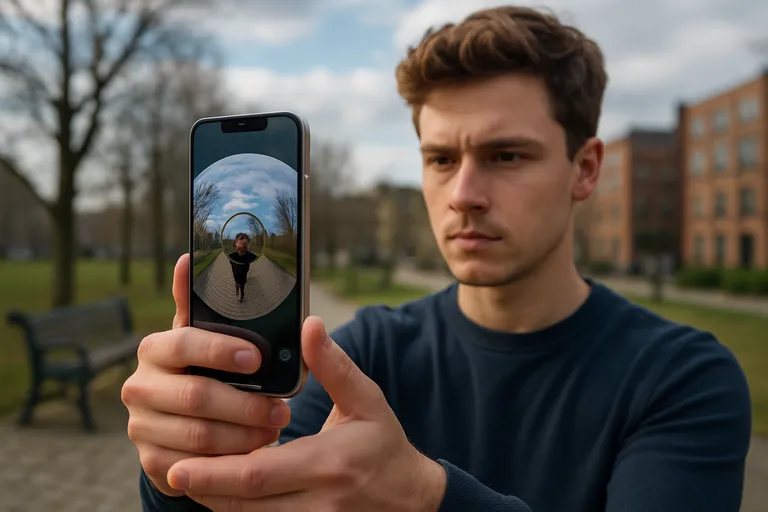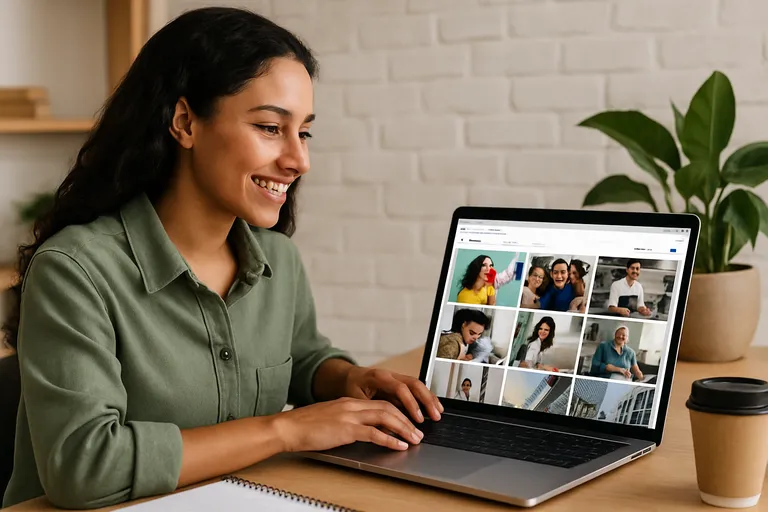Altijd al rondom willen rondkijken in je eigen foto’s met je iPhone? Ontdek hoe je echte 360-gradenbeelden maakt: van snel panorama’s tot volwaardige sferische foto’s met 360-apps of een externe camera. Met praktische stappen en slimme tips voor stabiel draaien, AE/AF-vergrendeling, naadloos stitchen en de juiste export deel je jouw 360’s moeiteloos op iPhone, web en socials.
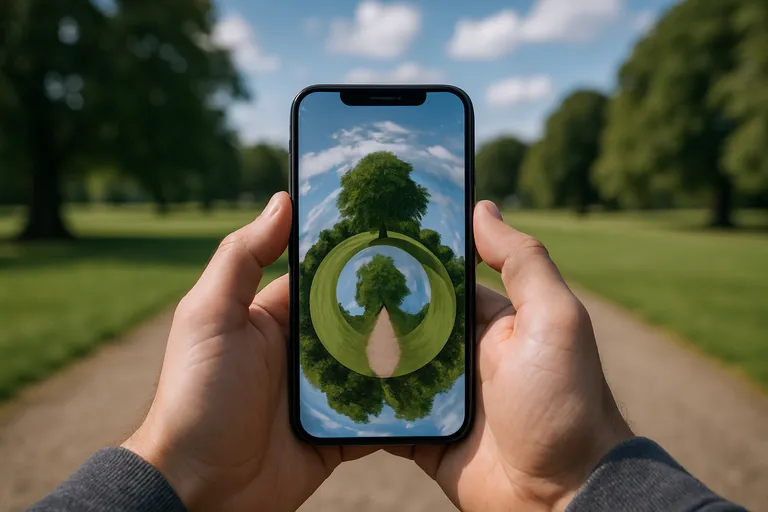
Wat is een 360-gradenfoto op Iphone
Een 360-gradenfoto is een sferische opname waarmee je letterlijk alles om je heen vastlegt: van links naar rechts (360° horizontaal) én van beneden tot boven (180° verticaal). In plaats van één plat beeld kijk je later rond in de foto door te slepen met je vinger of door je iPhone te bewegen; de gyroscoop in je toestel laat je als het ware in de scène staan. Op iPhone ontstaat zo’n beeld meestal door meerdere overlappende foto’s te “stitchen” tot één equirectangulaire afbeelding met een 2:1 verhouding; dat is een platte projectie van een bol, vergelijkbaar met een wereldkaart. Metadate zoals GPano geven aan dat het om een 360-foto gaat, zodat apps en websites de juiste interactieve weergave tonen.
Belangrijk om te weten: de standaard Pano-stand in de Camera-app maakt een breed panorama, maar geen volledige bol, dus je mist de hemel en grond. Voor echte 360-foto’s gebruik je een gespecialiseerde app die je door het maken en samenvoegen van de shots leidt, of je koppelt een externe 360-camera aan je iPhone voor één klik opnames. Je kunt 360-foto’s bekijken in apps die dit ondersteunen, op websites met een 360-viewer en in VR-brillen voor een nog immersievere ervaring. Zo geef je je volgers, klanten of vrienden een levensechte indruk van een plek, product of evenement.
[TIP] Tip: Gebruik Panorama-modus; beweeg langzaam, houd de pijl op de lijn.

Manieren om 360-gradenfoto’s te maken met je Iphone
Onderstaande vergelijking laat de drie praktische manieren zien om met je iPhone een 360-gradenfoto te maken, wat ze opleveren en wanneer je welke aanpak kiest.
| Methode | Output & formaat | Voordelen | Beperkingen / wanneer niet |
|---|---|---|---|
| Standaard Camera-app (Panorama) | Breed panorama (horizontaal), geen volledige 360° bol; export als JPEG/HEIC zonder 360/GPano-metadata; niet interactief als 360-foto. | Snel en simpel; geen extra apps of gear; prima voor weidse landschappen of interieurs in één richting. | Niet geschikt voor VR/360-viewers of Street View; geen boven/onder (zenit/nadir); vervorming in kleine ruimtes; gebruik alleen als “brede foto” volstaat. |
| 360-foto apps (meerdere shots, stitching) | Echte sferische 360° door reeks foto’s te stitchen; vaak equirectangular 2:1 JPEG met XMP/GPano-metadata, zodat platforms het als 360 herkennen. | Geen externe camera nodig; hulpmiddelen zoals gyro-gids, AE/AF-lock, horizon- en nadir-correctie; direct delen naar 360-viewers en websites. | Tijdrovender en gevoelig voor bewegende onderwerpen (ghosting/naden); kwaliteit hangt af van handstabiliteit/licht; let bij app-keuze op 2:1-export, GPano-metadata, HDR/RAW-opties en actieve ondersteuning. |
| Externe 360-camera gekoppeld aan iPhone (bijv. Insta360, Ricoh Theta, GoPro MAX) | Volledige 360° equirectangular 2:1 (JPEG en soms DNG/RAW/HDR) met 360-metadata; stitching in-camera of via de iOS-app; hoge en consistente kwaliteit. | Beste en snelste 360-workflow; naadloze naden en stabiele horizon; remote bedienbaar via iPhone met live-preview en snelle overdracht (Wi-Fi/Bluetooth, soms USB-C). | Extra hardware en kosten; opladen en meenemen; merk-app vereist; statief vaak gewenst; overkill voor snelle snapshots. |
Kern: wil je een échte interactieve 360-gradenfoto voor web/VR, kies een 360-app of (voor de hoogste kwaliteit) een externe 360-camera; de iPhone Pano-modus is handig voor snelle brede beelden, maar geen echte 360.
Er zijn grofweg drie routes om 360-gradenfoto’s te maken met je iPhone, elk met z’n eigen plus- en minpunten. De snelste is de Panorama-stand in de Camera-app: daarmee leg je een brede, meeslepende strook vast, handig voor landschappen, maar het is geen volledige bol, dus je mist de lucht en de grond. Wil je wél een echte sferische foto, dan kies je voor gespecialiseerde 360-apps die je stap voor stap laten rond draaien en meerdere overlappende shots automatisch samenvoegen tot één equirectangulaire afbeelding (2:1), inclusief metadata zodat platforms de foto interactief tonen.
Dit werkt verrassend goed, zeker als je je iPhone stabiel houdt, de belichting vergrendelt en rustig om één punt draait om parallax te voorkomen. De derde route is een externe 360-camera koppelen aan je iPhone; die maakt in één klik een volledige 360-opname en stuurt die naar je telefoon voor bewerking en delen. Dit is ideaal als je snelheid, constante kwaliteit en hogere resolutie zoekt, bijvoorbeeld voor vastgoed, reizen of evenementen. Zo kies je per situatie de methode die het beste past bij jouw workflow en gewenste beeldkwaliteit.
Standaard camera-app (panorama): wanneer wel en niet
De Panorama-stand is top als je snel een breed, naadloos beeld wilt van een landschap, skyline of grote binnenruimte zonder gedoe met extra apps. Je houdt je iPhone op één lijn, veegt rustig door, en klaar. Kies hiervoor als je vooral horizontale weidsheid wilt vastleggen en beweging in de scène beperkt is. Gebruik panorama juist niet als je een echte 360-sfeer wilt waarin je ook omhoog en omlaag kunt kijken; Pano maakt geen volledige bol en mist lucht en grond.
Vermijd het ook in kleine ruimtes of met onderwerpen dicht bij je, want dan krijg je parallax (zichtbare verschuiving tussen voor- en achtergrond) en naden. Wil je interactieve 360’s voor vastgoed, productdemonstraties of VR-weergave, dan heb je een 360-app of externe 360-camera nodig.
360-foto apps: functies en waar je op let
Goede 360-foto apps op iPhone helpen je stap voor stap met het maken en samenvoegen van meerdere shots tot één naadloze bol. Je krijgt vaak AR- of gyro-geleiding om rond één punt te draaien, plus automatische stitching die naden minimaliseert. Let op handmatige controles zoals AE/AF-vergrendeling en witbalans, en extra’s als HDR en RAW/DNG voor maximale kwaliteit. Handig zijn horizon-correctie, het wegwerken van statief of voeten (nadir patch) en tools om kleine fouten te retoucheren.
Check ook de export: equirectangular 2:1, hoge resolutie (bijv. 8K) en correcte GPano/XMP-metadata zodat platforms de foto interactief tonen. Denk tot slot aan on-device versus cloudverwerking, integraties voor snel delen, ondersteuning voor externe 360-camera’s, en prijsmodel of watermerkopties.
Externe 360-camera koppelen aan je Iphone
Een externe 360-camera laat je in één klik een volledige bol vastleggen en werkt naadloos samen met je iPhone. Koppelen kan via Wi-Fi of Bluetooth voor draadloze bediening, of bedraad via USB-C of Lightning, afhankelijk van je iPhone-model. In de bijbehorende app krijg je live preview, stel je resolutie, HDR of RAW/DNG in en trigger je de sluiter zonder de camera te bewegen. Meestal gebeurt het samenvoegen in de camera, waarna je de equirectangulaire 2:1-foto met GPano-metadata naar je iPhone stuurt om te corrigeren, de horizon te rechten en de nadir te patchen.
Gebruik liefst een slanke selfie stick of statief voor stabiliteit en minder zichtbare schaduwen. Let op batterijverbruik, bestandsgrootte en warmte bij lange sessies, en kies zo nodig voor batch-export om je workflow snel te houden.
[TIP] Tip: Vergrendel AE/AF, gebruik statief en draai gelijkmatig voor 360-foto’s.

Stappenplan: zo maak je een strakke 360-gradenfoto
Begin met voorbereiding: maak de lens schoon, kies een plek met gelijkmatige belichting en zet je iPhone zo stabiel mogelijk neer op een statief of slanke selfie stick. Vergrendel scherpstelling en belichting (houd je vinger op het scherm tot AE/AF LOCK verschijnt) of stel dit handmatig in je 360-app; zo blijft elke opname consistent. Draai vervolgens langzaam rond één vaste as, liefst om één punt, zodat je parallax (storende verschuiving tussen voor- en achtergrond) voorkomt. Houd je iPhone rechtop en zorg voor voldoende overlap tussen de beelden; apps geven vaak duidelijke hulppunten.
Vermijd snelle bewegingen, fel tegenlicht en drukke scènes met veel mensen die door het beeld lopen. Klaar met schieten? Laat de app de foto samenvoegen en check de horizon en naden. Corrigeer waar nodig, verwijder het statief in de “nadir” (onderkant), en pas zo nodig ruisreductie en verscherping voorzichtig toe. Exporteer als equirectangular 2:1 met GPano/XMP-metadata in een passende resolutie, zodat platforms de foto direct interactief tonen en jij zonder gedoe kunt delen.
Voorbereiding: stabiliteit, lens en omgeving
Een strakke 360-gradenfoto begint met stabiliteit. Plaats je iPhone op een statief of slanke selfie stick en zorg dat het rotatiepunt zo dicht mogelijk bij de lens zit, zodat je later geen parallaxfouten krijgt. Zet een timer of gebruik een afstandsbediening om trillingen te voorkomen en houd de horizon waterpas. Maak de lens schoon met een microvezeldoek en check op vlekken, stof en condens; kleine smetjes worden in 360 snel zichtbaar als vegen of flare.
Kies een omgeving met gelijkmatig licht, bij voorkeur zonder hard tegenlicht of felle spotjes, en beperk beweging in de scène door drukte en wind te vermijden. Vergrendel belichting en scherpstelling, en houd de witbalans consistent, zodat alle opnamen naadloos aansluiten in de uiteindelijke sferische foto.
Opnamen maken: rotatie, overlap, AE/AF en witbalans
Draai altijd om één vast punt, zo dicht mogelijk bij het optische midden van je iPhone, zodat je geen parallax krijgt. Beweeg soepel en constant, zonder te versnellen of te stoppen, en houd de horizon recht. Zorg voor voldoende overlap tussen de shots; rond 30% is veilig zodat de app sterke ankerpunten vindt bij het samenvoegen. Vergrendel belichting en scherpstelling voordat je begint (lang ingedrukt houden tot AE/AF LOCK verschijnt), of zet vaste waarden in je 360-app, zodat er geen zichtbare sprongen in helderheid of scherpte ontstaan.
Stel de witbalans handmatig op een neutraal punt om kleurzweem en flikkeren te voorkomen, zeker bij gemengd kunstlicht. Werk met een korte zelfontspanner of afstandsbediening om trillingen te vermijden en laat bewegende onderwerpen even passeren.
Samenvoegen en eerste kwaliteitscheck
Na het schieten laat je de app de beelden automatisch samenvoegen op de hoogste kwaliteit, liefst on-device voor snelheid en privacy. Controleer daarna in een 360-viewer of de horizon waterpas is, of er geen naden langs ramen, relingen of tegelvoegen lopen en of bewegende mensen geen ghosting veroorzaken. Let ook op belichtingssprongen en kleurzweem tussen shots. Corrigeer met horizon- en re-center-tools, pas belichting match toe en verplaats zo nodig de seam.
Zie je misalignment, herstitch dan met meer overlap of extra controlepunten. Exporteer equirectangular 2:1 met GPano/XMP-metadata en check of je echt kunt rondkijken; zo niet, ontbreekt metadata. Zoom tot 100% voor scherptecontrole, verwijder kleine artefacts en bewaar een ongecomprimeerde versie voor verdere nabewerking.
[TIP] Tip: Gebruik statief, vergrendel AE/AF op iPhone, draai om je as.
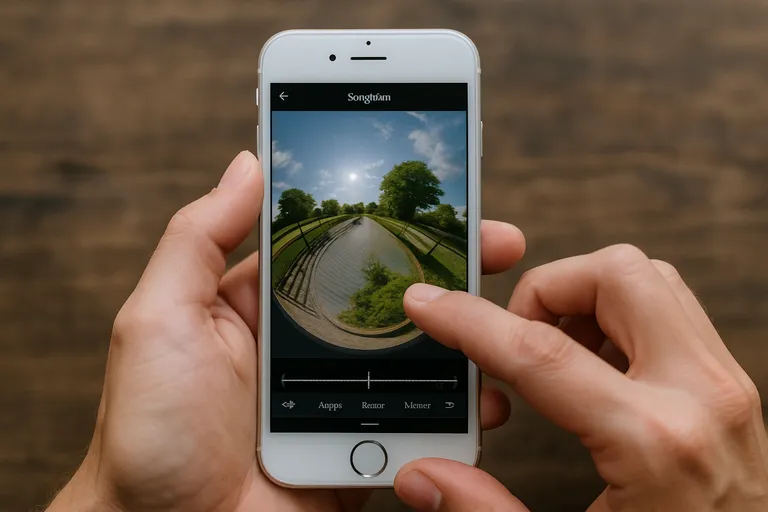
Bewerken, exporteren en delen
Na het samenvoegen geef je je 360-gradenfoto de laatste polish: zet eerst de horizon perfect recht, verplaats zo nodig de naad zodat problematische lijnen (zoals hekjes of tegels) niet doorlopen, en patch de nadir om statief of voeten weg te werken. Breng belichting en witbalans in balans over de hele bol, corrigeer kleurzweem en pas ruisreductie en subtiele verscherping toe zonder haloverschotten. Stel vervolgens het startkijkpunt en de rotatierichting in, zodat je foto direct op het sterkste moment opent. Exporteer als equirectangular beeld met 2:1 verhouding, in een passende resolutie voor je doel (bijvoorbeeld een hoge master en een lichtere webversie), en zorg dat GPano/XMP-metadata aanwezig blijven zodat viewers de foto als 360 herkennen.
Kies een efficiënt bestandsformaat en compressie die detail bewaart. Test het resultaat in een 360-viewer op je iPhone én op desktop, en controleer of je vrij kunt rondkijken zonder artefacten. Delen kan via platforms die interactieve 360 ondersteunen, op je eigen website met een webviewer of als creatieve variant zoals een tiny planet voor socials. Met een strakke edit, correcte metadata en een slimme export maak je het delen soepel én professioneel.
Correcties: horizon, naden en nadir
Begin met de horizon: zet yaw, pitch en roll subtiel recht tot lijnen natuurlijk ogen en de kijker niet het gevoel krijgt te kantelen. Check vervolgens de naden (de “seam”) door langzaam rond te kijken en let op scheve relingen, doorlopende tegelvoegen en dubbele objecten; verplaats de naad naar minder kritische vlakken, pas lokale warps of masks toe en match belichting zodat overgangen verdwijnen.
Voor de nadir, het gebied recht onder je waar vaak statief of voeten zichtbaar zijn, maak je een extra schoon grondshot of gebruik je een logo-patch, heal/clone of content-aware fill om het netjes te vullen. Werk in deze volgorde om stretching aan de polen te beperken en controleer op 100% of er geen artefacts achterblijven.
Formaat, resolutie en metadata (equirectangular, GPANO)
Voor een echte 360-gradenfoto exporteer je als equirectangular beeld met een 2:1 verhouding, bijvoorbeeld 8000×4000 (8K), 6144×3072 (6K) of 4096×2048 (4K). Hoe hoger de resolutie, hoe scherper het resultaat, maar houd rekening met bestandsgrootte en laadsnelheid; upscalen voegt geen detail toe. Kies sRGB en een matige JPEG-compressie of HEIC met behoud van kwaliteit, afhankelijk van je workflow. Kritisch zijn de GPano/XMP-metagegevens: die vertellen viewers dat het om een 360-projectie gaat en bevatten info over projectietype (equirectangular), exacte afmetingen, horizon/roll en startkijkrichting.
Laat deze metadata intact bij export, anders tonen platforms je beeld als een plat panorama. Wil je een snelle webversie, maak dan een tweede export met lagere resolutie, maar behoud altijd dezelfde 2:1 verhouding en complete GPano-velden voor betrouwbare weergave.
Publiceren en bekijken op Iphone, website en platforms
Op je iPhone bekijk je 360-foto’s het makkelijkst in de app waarmee je ze hebt gemaakt of in een losse 360-viewer; dan kun je rondkijken met je vinger of door je telefoon te bewegen. De standaard Foto’s-app toont 360-beelden vaak plat, dus een viewer is handiger. Op je website embed je de equirectangular 2:1-foto met een webviewer (WebGL), stel je startkijkpunt en autorotatie in en zorg je voor snelle laadtijden met een gecomprimeerde webversie.
Laat GPano/XMP-metadata intact zodat de viewer direct de juiste modus kiest. Op sociale platforms werkt het wisselend: sommige ondersteunen 360-foto’s direct, andere niet. Daar kies je een alternatief zoals een tiny planet, een korte pan-animatie of een breed panorama als carousel.
Veelgestelde vragen over 360 graden foto iphone
Wat is het belangrijkste om te weten over 360 graden foto iphone?
Een 360-gradenfoto op iPhone is een sferische opname die je rondom kunt bekijken. Je maakt die via panorama, speciale 360-apps of gekoppelde 360-camera’s. Let op equirectangular formaat, GPANO-metadata, horizon en naadloze stitching.
Hoe begin je het beste met 360 graden foto iphone?
Begin met kiezen: panorama voor ‘quasi-360’ rondkijken, een 360-app voor sferisch, of een externe 360-camera voor topkwaliteit. Gebruik statief/selfiestick, vergrendel AE/AF, roteer stabiel, 25-30% overlap, exporteer als equirectangular met GPANO-tags.
Wat zijn veelgemaakte fouten bij 360 graden foto iphone?
Veelgemaakte fouten: panorama verwarren met echte 360, draaien om je lichaam i.p.v. lens (parallax), geen AE/AF-lock, veranderende witbalans, scheve horizon, te weinig overlap, bewegende objecten, vergeten nadir-patch, ontbrekende GPANO-metadata.